Ne Öğreneceğim?
- Müzik Player Kullanmayı
- Çalma Listesi Oluşturmayı
- Spotify Hesabını Bağlamayı
Gereksinimler
- Clementine Player
Zorluk
- Temel
Eğitim İçeriği
Merhaba arkadaşlar. Bugün Clementine Player ile nasıl çalma listesi oluşturulacağını ve playerın nasıl kullanılacağını öğreticeğim. Programın Ubuntu , Windows ve Mac desteği vardır. İnternetten müzik ve radyo dinlemenize olanak sağlar.
Nasıl İndirilir ?
Bu adresten sitesine gidebilirsiniz.
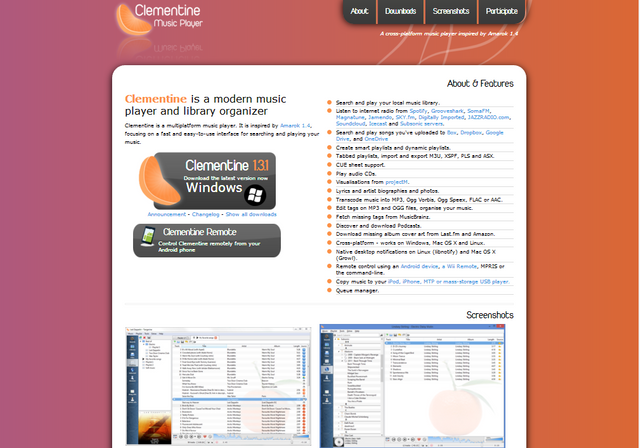
Karşımıza çıkan sayfadan download yazısına tıklayın veya sağ yukarıdaki downlanda tıklayıp inderme seçeneklerini görebilirsiniz.
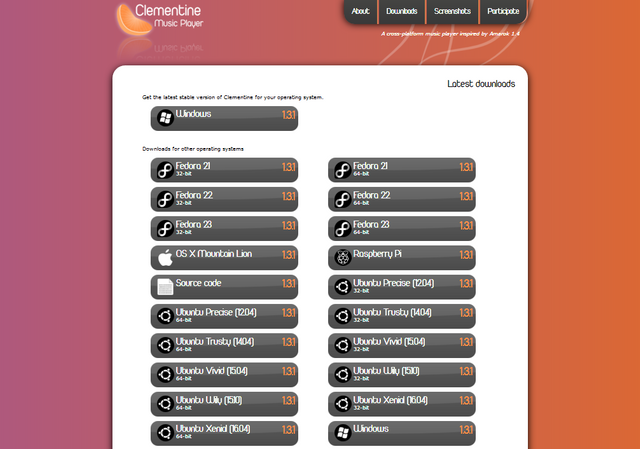
Buradan bilgisayarınıza uyumlu olanı seçip programı indirebilirsiniz.
Nasıl Kurulur?
Uygulamayı indirdikten sonra gelen klasörde uzantılı clementine.exe çalıştırılır.
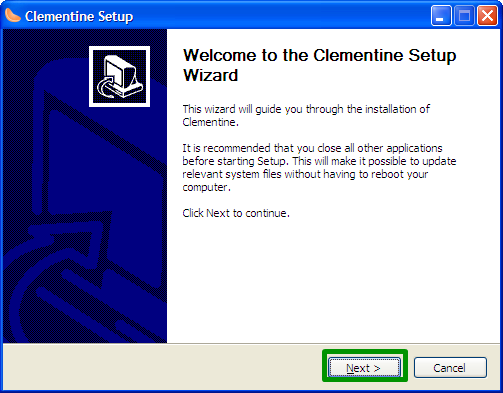
Açılan ekrandan next diyerek programı kurmaya başlarsınız.
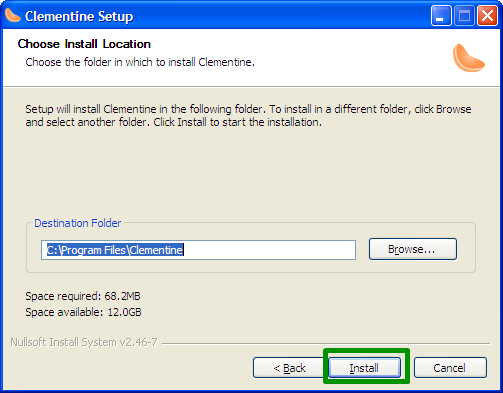
Bilgisayarınızda nereye kaydetmek istiyorsanız orayı seçin.
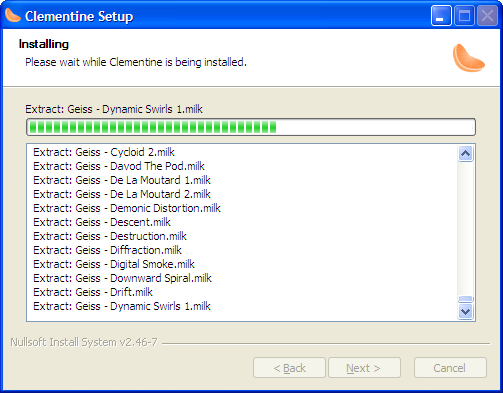
Program inmeye başlıyor.
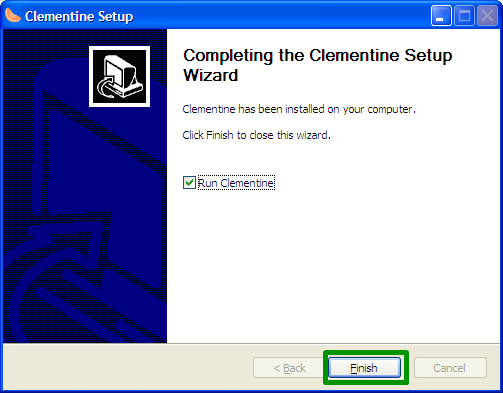
Kurulum bitti. Run Clementine kutucuğu, hemen açılsınmı demek bu kutucuğa tik koyup Finishe bastığınızda otomatik olarak uyguluma açılacaktır.
Programın Kullanımı
Müzik Klasörü Eklemek
İlk önce müziklerin oldugu klosörü programa eklemek ile başlıyoruz.
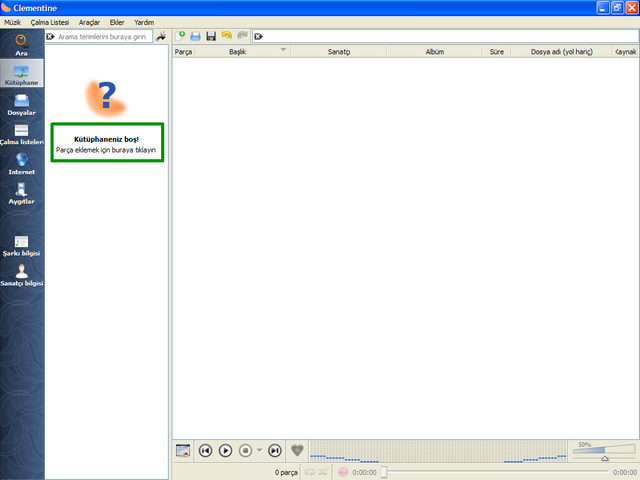
Sol taraftaki Kütüphaneye tıkladıktan sonra Yeşil renk ile gösterdiğim alana tıklayın.
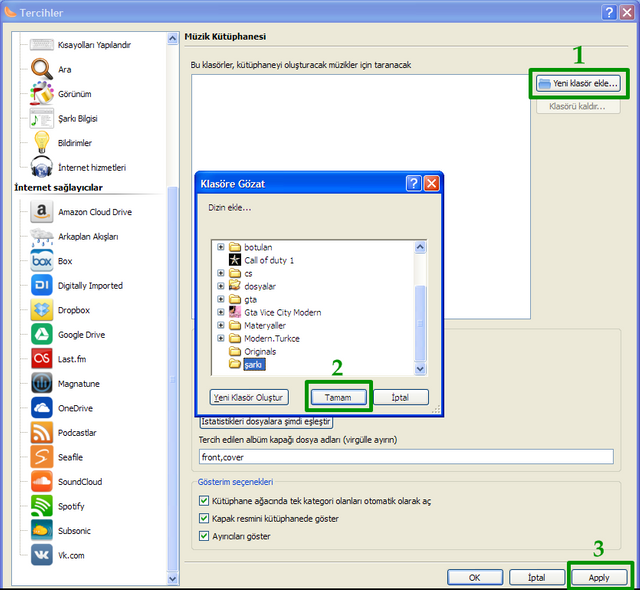
Sağ üstte bulunan Yeni Klasör ekle yazan yere tıklayın. Müzik klasörünüzü seçip tamama basın ve son olarak pencereden Apply seçeniğine tıklayın.Aynı zamanda spotify , google ,podcastler, soundcloud gibi hesaplarınızıda bu seçenekten bağlayıp müziklerinizi burdan dinlemeye devam edebilirsiniz.
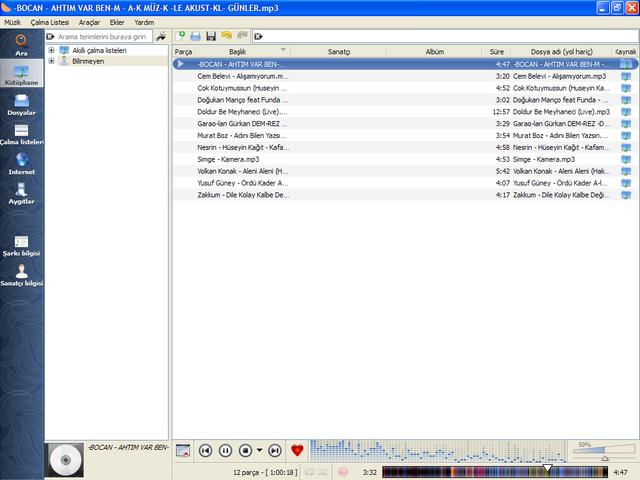
Dosyamızdaki tüm müzikler gelmiş.
Çalma Listesi Oluşturma
Çalma Listesi oluşturabilmek için sol tarafta bulunan "Çalma listeleri" yazan seçeneğe tıklayınız.
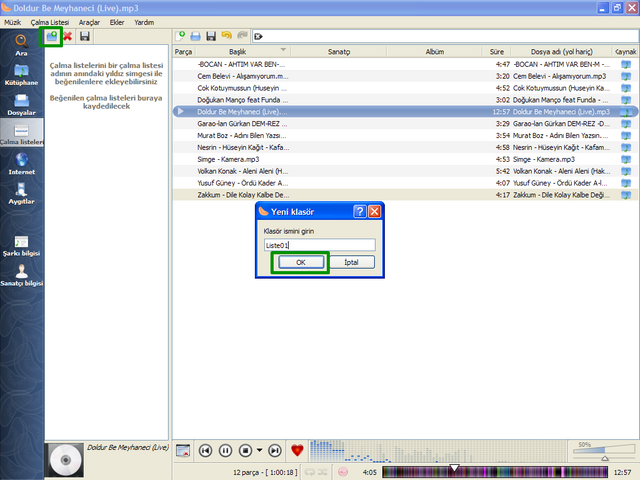
Yukarıda yeşil renk ile gösterdiğim alana tıkladığınızda Listenizin adının sorulacağı bir pencere açılacak. Buraya istediğiniz ismi yazıp "OK" seçeniğine bastığınızda çalma listeniz oluşur.
Çalma Listesine Müzik Ekleme
Dosyalar kısmından Listeye eklemek istediğiniz müziğe sağ tıklayıp "Şu anki çalma listesine ekle" dediğimizde müzik otomatik olarak listeye gidecektir.
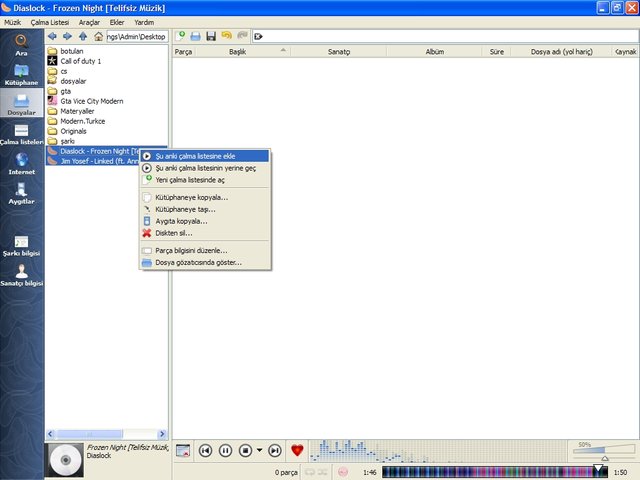
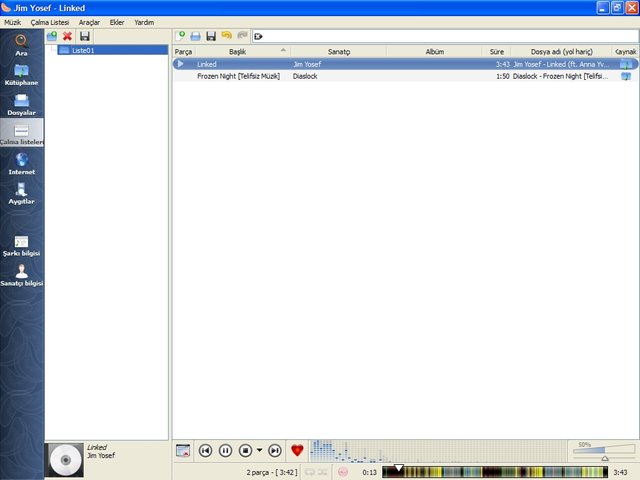
Spotify Hesabını Bağlama
Spotify hesabınızı bağlamak için İnternet kısmına tıklayın.
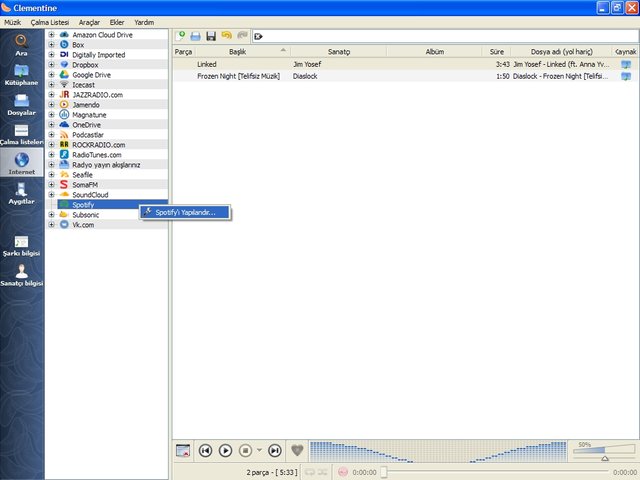
Ekrandan Spotify yazan yere sağ tıklayıp Spotify Yapılandıra basın.
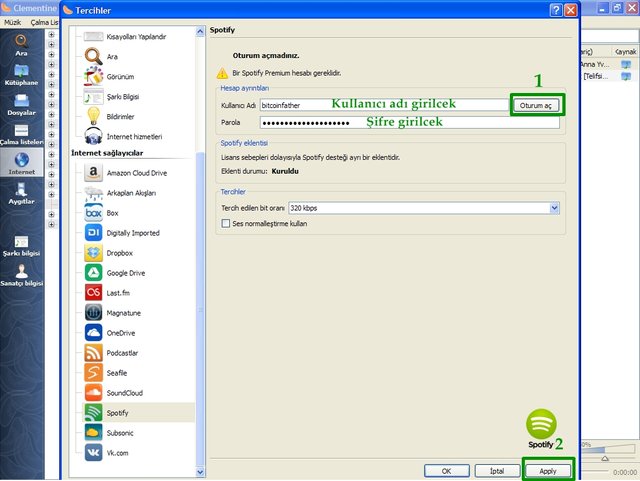
Karşınıza çıkan ekrana spotify kullanıcı adı ve şifrenizi girmeniz gerekmekte. Bigilerinizi girdikten sonra oturum aç yazan yere tıklayın son olarakda yeşil renk ile gösterdiğim Apply yazan yere tıkladığınızda Spotify hesabınızı bağlamış oluyorsunuz.
Clementine Player Website: http://www.clementine-player.org
Programın Açık Kaynağı: Github
Posted on Utopian.io - Rewarding Open Source Contributors
Your contribution cannot be approved because it does not follow the Utopian Rules.
You can contact us on Discord.
[utopian-moderator]
Downvoting a post can decrease pending rewards and make it less visible. Common reasons:
Submit